لا توجد منتجات في عربة التسوق.
Article sections
المنتجات
1- كيف اقوم باضافة منتج
للقيام باضافة منتج نقوم بالضغط على ادارة السلع بعدها تظهر نافذة (الخانات باللون الاخضر ضرورية لاتمام عملية الحفظ).
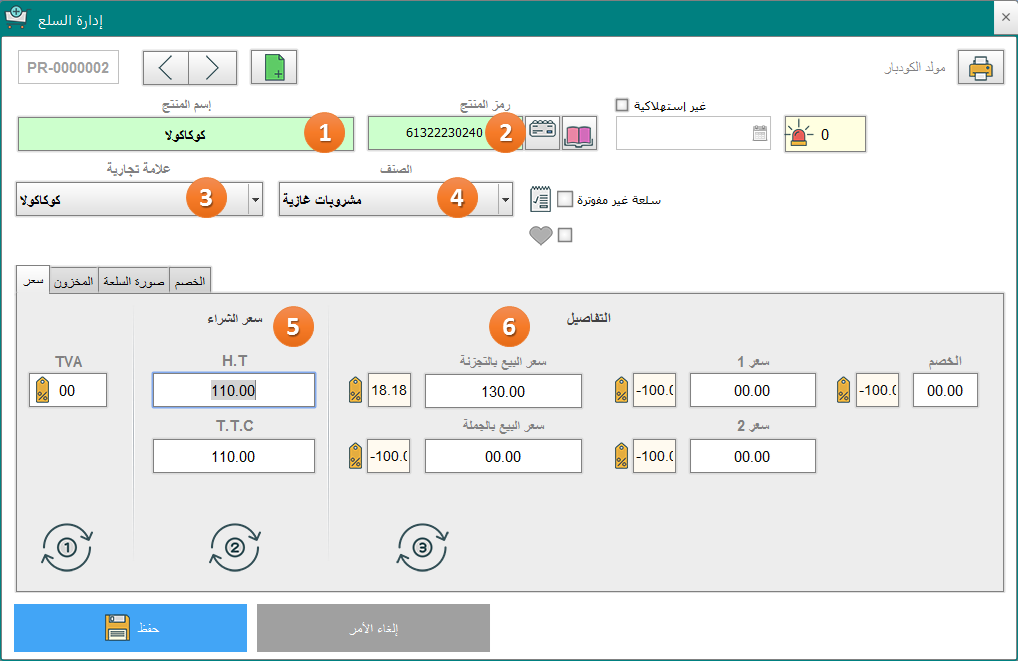
1- اسم المنتج.
2- الباركود الخاص بالمنتج او رمز المنتج يتم بادخاله بواسطة القارئ.
3- العلامة التجارية الخاصة بالمنتج.
4- الصنف الخاص بهذا المنتج.
5- سعر شراء المنتج.
6- سعر البيع: يوجد 4 اسعار للبيع خاصة بكل منتج يمكن التبديل بينها في نافذة البيع على حسب الزبون.
2- كيف اضيف كمية المنتج
لاضافة كمية المنتج الحالية الموجودة في المحل، في البرنامج نقوم بالذهاب الى ادارة السلع ثم نختار هذا المنتج ومن ثم نضغط على تبويب المخزون.
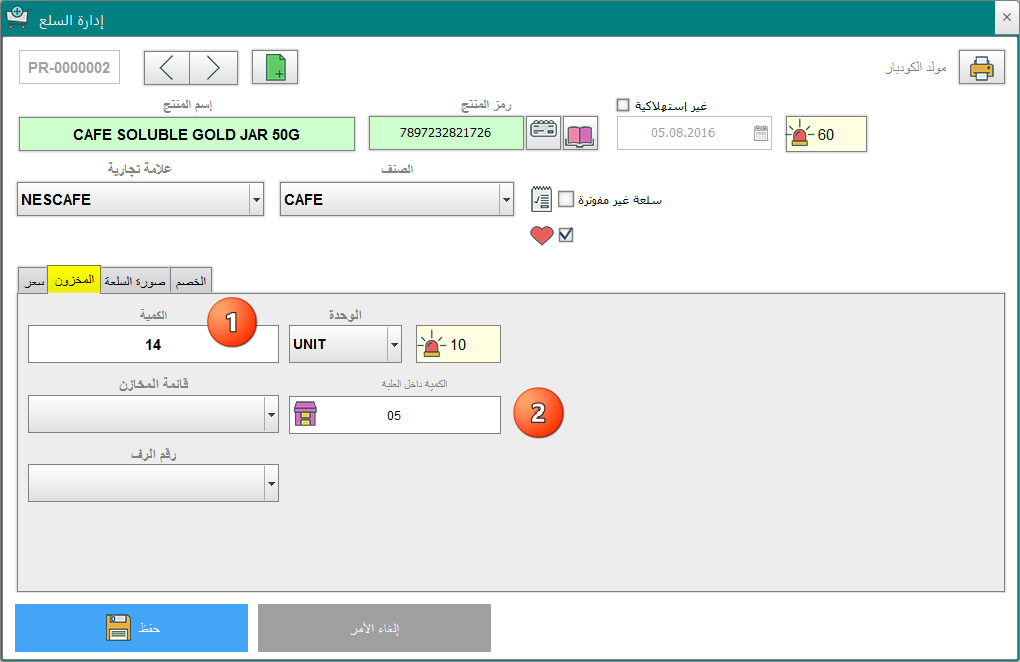
1- كمية المنتج.
2- كمية المنتج داخل العلبة: وهي خاصة بالبيع بالجملة.
3- كيف اضيف منتج ليس لديه باركود
هناك منتجات ليس لديها باركود نستطيع اضافتها بعدة طرق:
الطريقة الاولى: نقوم بتوليد باركود لهذا المنتج عن طريق البرنامج بعدها نقوم بطباعة هذا الباركود والصاقه في المنتج، هذه الطريقة مفيدة لمنتجات كالملابس وغيرها.
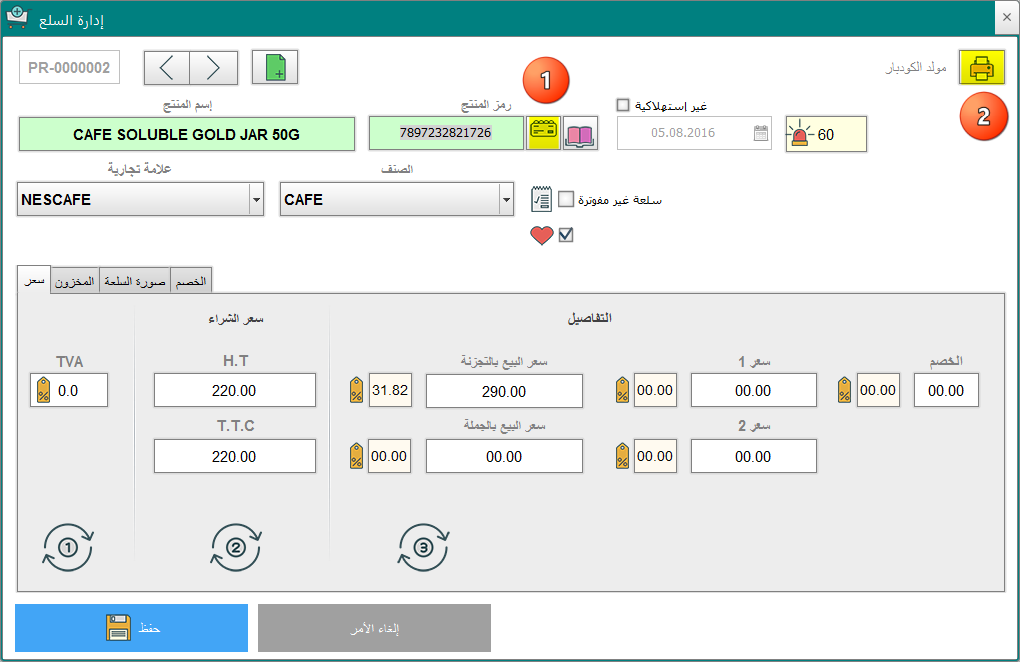
1- قفل توليد باركود.
2- قفل طباعة الباركود.
الطريقة الثانية: في حال لم تتوفر طابعة باركود نقوم باضافة المنتج بنفس الطريقة السابقة وذلك بتوليد باركود لهذا المنتج وبعدها يمكن بيعه بواسطة الاسم او الصورة.
الطريقة الثالثة: تتمثل في اضافة صورة للمنتج، هاته الطريقة مفيدة بالنسبة للمنتجات التي لا يمكن طباعة باركود لها كالمنتجات التي تباع بالوزن، ولاضافة صورة لمنتج ما نقوم بالدخول الى ادارة السلع، نختار المنتج وبعدها نضغط على تبويب صورة السلعة، نقوم بالذهاب الى مكان حفظ الصورة ثم نختارها ونضغط على حفظ.
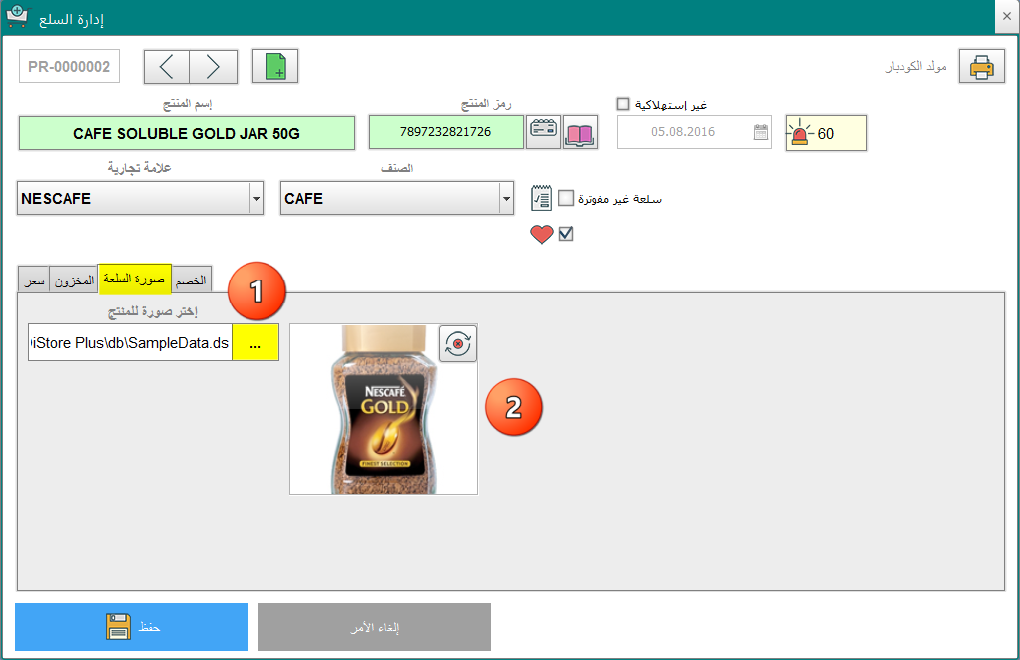
1- اختيار مكان حفظ الصورة.
2- عرض للصورة بصفة مصغرة.
ملاحظة: مرفق مع البرنامج مكتبة تحتوي على العديد من الصور.
الطريقة الرابعة: وهي اضافة المنتج لقائمة المفضلة، هاته القائمة مفيدة بالنسبة للمنتجات التي تباع بكثرة.
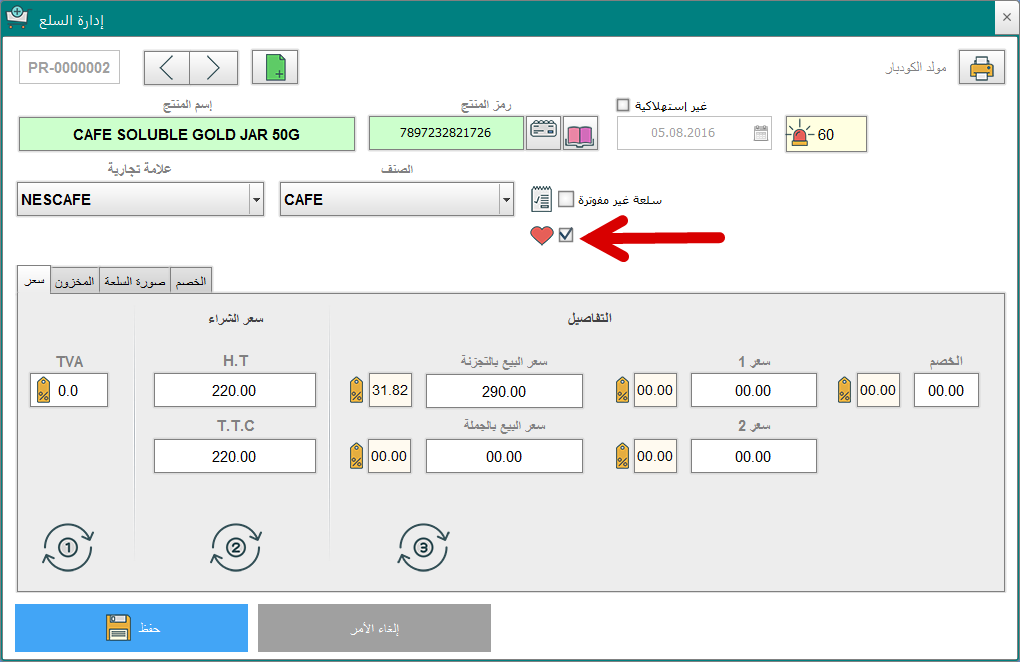
بعد اضافة المنتج بطريقة عادية، نقوم بوضع علامة صح امام الخانة المشار اليها بالسهم لاضافة هذا المنتج لقائمة المفضلة التي تظهر في نافذة البيع.
4- اضافة خصم للسلعة
يوجد في البرنامج نوعين من الخصم:
1- النوع الأول: وهو خصم مرتبط بالسلعة بحد ذاتها، ونقوم بادخاله عن طريق الذهاب الى ادارة السلع بعدها نختار المنتج ثم من تبويب السعر ندخل قيمة الخصم في الخانة المخصصة لذلك.
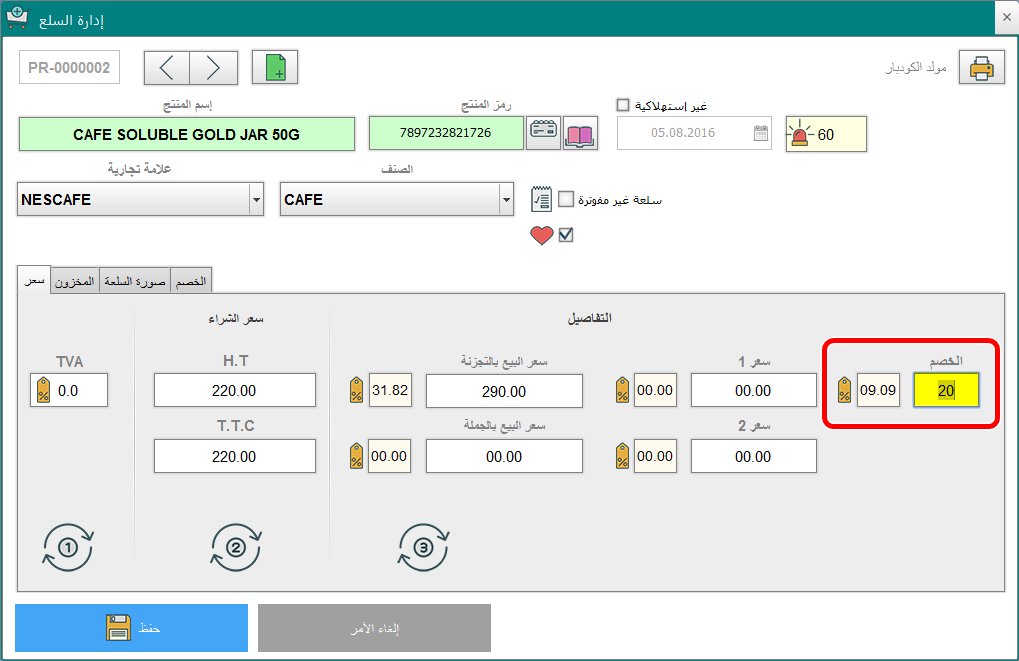
ملاحظة: البرنامج ينقص قيمة الخصم من السعر الفردي للمنتج وليس السعر الاجمالي.
النوع الثاني: وهو خصم مرتبط بكمية السلعة، هذا النوع من الخصم مفيد بالنسبة للمنتجات التي تباع على حدا وتباع كعلبة، ولاضافة هذا النوع من الخصم نقوم باختيار المنتج من ادارة السلع، بعدها نضغط على تبويب الخصم ثم نقوم بادخال الكمية المراد اضافة خصم لها ثم قيمة الخصم وبالتالي عند القيام ببيع هذه الكمية من هذا المنتج في نافذة البيع يقوم البرنامج اتوماتكيا باضافة الخصم الى سعر بيع هذا المنتج.
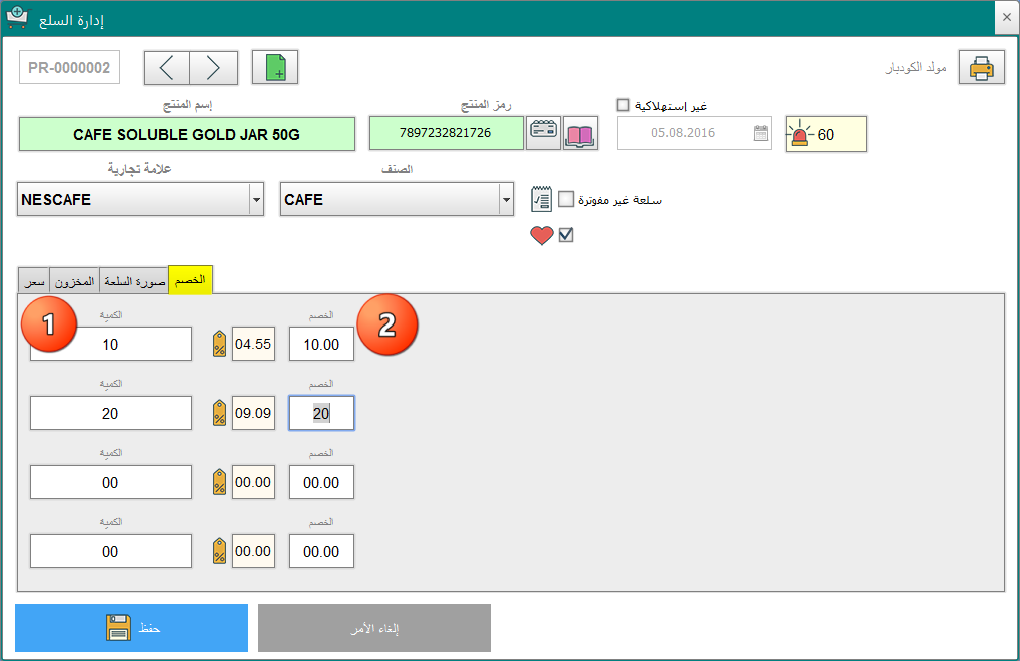
1- الكمية المراد حساب الخصم لها.
2- قيمة الخصم في هذه الكمية.
نستطيع اضافة اربع انواع من الخصوم، بحيث كل كمية لها الخصم الخاص بها.
5- كيف اضيف عدة منتجات تحت اسم واحد
يمكن في البرنامج اضافة عدة منتجات لها باركود مختلف تحت اسم واحد، هاته الطريقة مفيدة للمنتجات التي تندرج ضمن نفس الصنف ولها نفس السعر وكمثال عن ذلك المشروبات الغازية.
لاضافة منتج بهاته الطريقة نقوم بالدخول الى ادارة السلع، بعدها نضيف احد المنتجات بطريقة عادية ثم نتبع الخطوات الاتية:
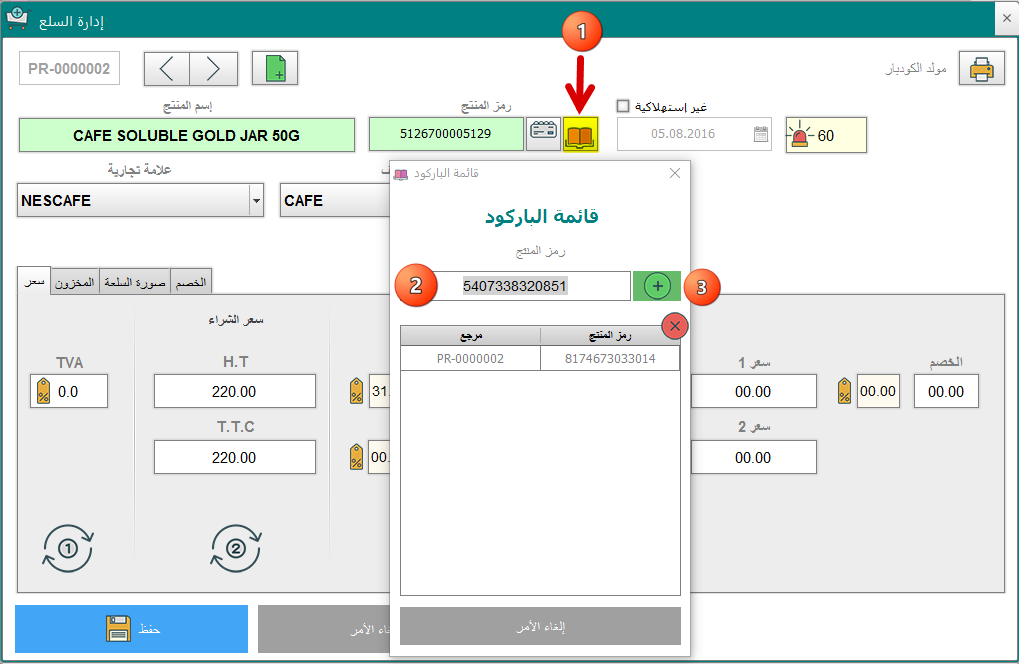
1- نضغط على الايقونة التي يشير اليه السهم.
2- نضيف الباركود للمنتجات المتبقية غير الباركود الاصلي الذي تم ادخاله من قبل في خانة رمز المنتج.
3- نضغط على علامة + لاضافة هذا الباركود للقائمة.
بعد ذلك نغلق النافذة ونقوم بعمل حفظ، وبهذا نكون قد اضفنا عدة منتجات لها باركود مختلف لكن باسم وسعر واحد عند البيع.
6- نظام التنبيهات الخاص بكل منتج
يضم البرنامج نوعين من التنبيهات:
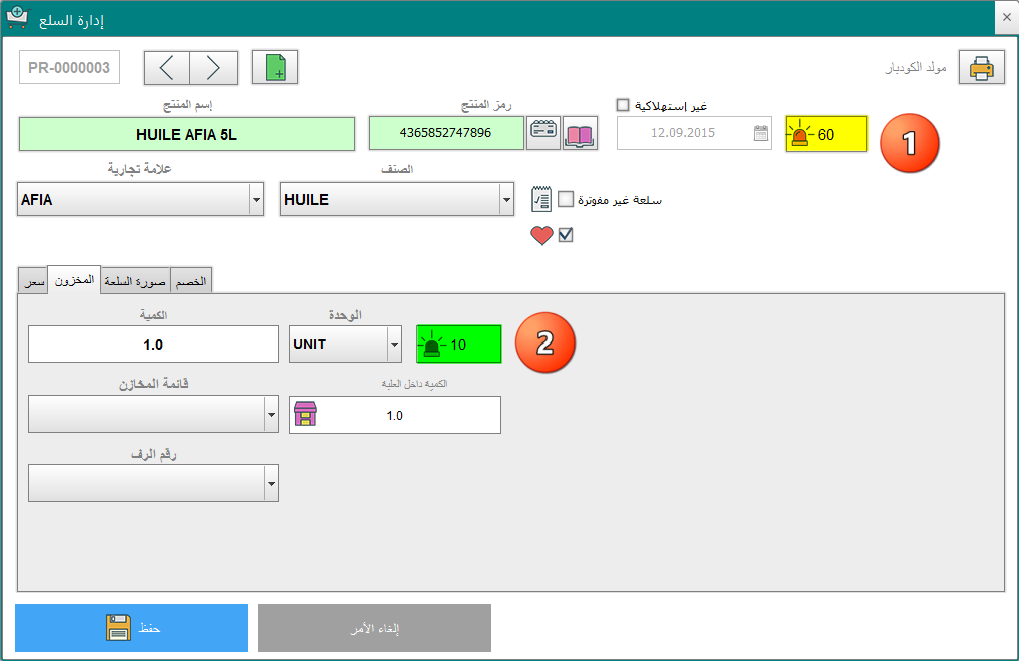
1- النوع الاول: خاص بتاريخ صلاحية المنتج، نقوم في هاته الخانة بكتابة عدد الايام التي سيبدأ البرنامج التنبيه منها.
تاريخ صلاحية كل منتج يتم ادخاله من فاتورة الشراء، ويمكن اضافة عدة تواريخ لنفس المنتج وسيقوم البرنامج بتنبيهك عند البيع.
2- النوع الثاني: خاص بكمية المنتج، نقوم في هاته الخانة بكتابة كمية المنتج المتبقية التي سيبدأ البرنامج التنبيه منها.
ملاحظة: هاته التنبيهات اما ان تظهر عند البيع على شكل نافذة منبثقة، او في قائمة التنبيهات الموجودة في الشريط الجانبي للبرنامج وهذا بعد عمل تحديث.
7- طباعة باركود لمنتج ما
للقيام بطباعة باركود لاي منتج، نقوم بالذهاب الى ادارة السلع، بعدها نختار هذا المنتج ثم نضغط على ايقونة الطباعة.
ملاحظة: قبل الضغط على ايقونة الطباعة يجب ان تكون كل من خانات الاسم ورمز المنتج وسعره قد تم ادخالها. (فيديو يشرح طباعة الباركود في برنامج دي ستور)
8- كيف ابحث عن منتج ما
يمكن البحث عن منتج ما في برنامج دي ستور بعدة طرق.
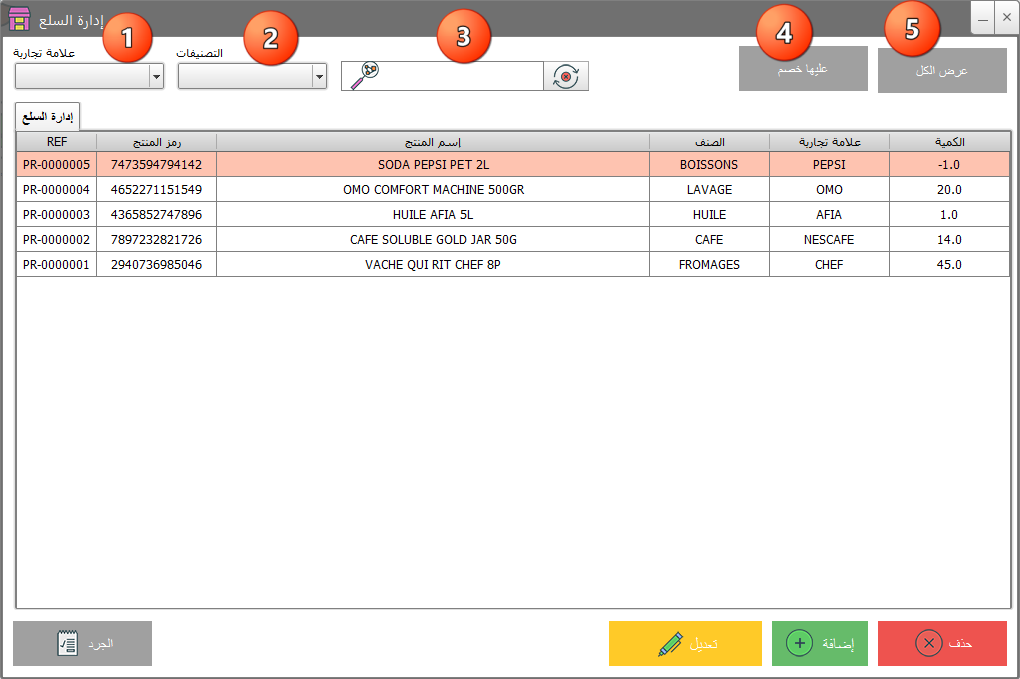
1- البحث بواسطة العلامة التجارية: تظهر كافة المنتجات المدرجة ضمن هذة العلامة التجارية.
2- البحث بواسطة الصنف: تظهر كافة المنتجات المدرجة ضمن هذا الصنف الذي تم اختياره.
3- البحث بواسطة رمز المنتج او الباركود: عند ادخال رمز المنتج يظهر في قائمة السلع.
4- البحث بواسطة الخصم: اظهار كافة السلع المعمول لها خصم.
5- اظهار الكل: اظهار جميع السلع.